您好,登錄后才能下訂單哦!
您好,登錄后才能下訂單哦!
這篇文章將為大家詳細講解有關怎么在Arch Linux上正確安裝和設置KDE Plasma,小編覺得挺實用的,因此分享給大家做個參考,希望大家閱讀完這篇文章后可以有所收獲。
請記住,KDE 不允許直接以 root 身份登錄。如果你已經安裝了 Arch Linux 并以 root 身份使用,你應該創建一個新的用戶,并給它以 root 身份運行命令的 sudo 權限。
如果你只是最小化安裝了 Arch Linux,那么你可能是以 TTY 終端方式登錄的。如果你使用的是其他桌面環境,步驟也是一樣的。
讓我們開始吧!
你可以使用 useradd 命令來創建一個新用戶。我創建的用戶名為 dimitrios(這是我的名字)。你可以使用與你的名字匹配的東西。
選項 -m 為新創建的用戶創建一個主目錄。
useradd -m dimitrios
你還應該為這個用戶設置一個密碼。使用此命令:
passwd dimitrios
現在你已經創建了用戶,給它 sudo 權限。首先,安裝 sudo 和一個像 nano 這樣的命令行文本編輯器。
pacman -S sudo nano
sudo 的配置文件是 /etc/sudoers。該文件應該使用 visudo 來編輯,它會鎖定 sudoers 文件,將編輯的內容保存到一個臨時文件中,并在復制到 /etc/sudoers 之前檢查該文件的語法。
要使用 nano 作為 visudo 編輯器,請這樣設置:
EDITOR=nano visudo
像我的示例那樣添加下面這一行,然后保存并退出。
dimitrios ALL=(ALL) ALL

保存你的更改,然后退出編輯器。你現在在 Arch Linux 上有了一個 sudo 用戶。
要運行 KDE 桌面,你需要以下軟件包。
Xorg 組
KDE Plasma 桌面環境
Wayland KDE Plasma 的會話
KDE 應用程序組(包括 KDE 特有的應用程序:Dolphin 管理器和其他有用的應用程序)。
你可以用下面的命令安裝上述部分。
pacman -S xorg plasma plasma-wayland-session kde-applications
安裝后,啟用顯示管理器和網絡管理器服務。
systemctl enable sddm.servicesystemctl enable NetworkManager.service
快完成了。關閉你的系統。
shutdown now
重新打開系統電源,你應該會看到 KDE 的登錄界面。你還記得為你的 sudo 用戶設置的密碼嗎?用它來登錄。
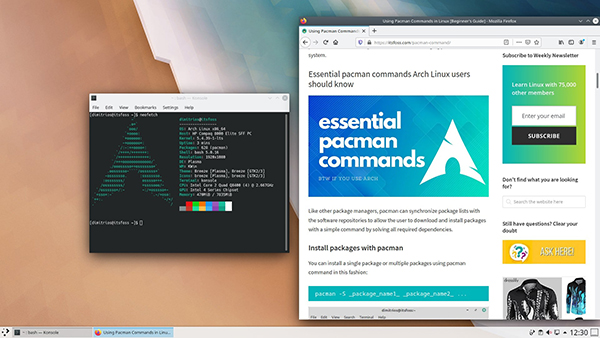
關于“怎么在Arch Linux上正確安裝和設置KDE Plasma”這篇文章就分享到這里了,希望以上內容可以對大家有一定的幫助,使各位可以學到更多知識,如果覺得文章不錯,請把它分享出去讓更多的人看到。
免責聲明:本站發布的內容(圖片、視頻和文字)以原創、轉載和分享為主,文章觀點不代表本網站立場,如果涉及侵權請聯系站長郵箱:is@yisu.com進行舉報,并提供相關證據,一經查實,將立刻刪除涉嫌侵權內容。